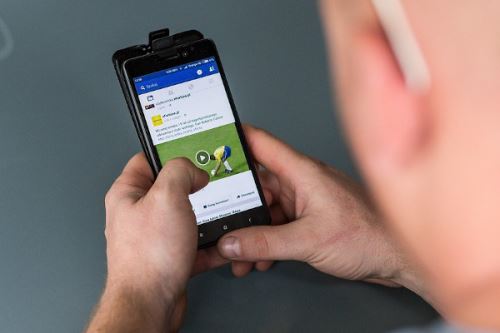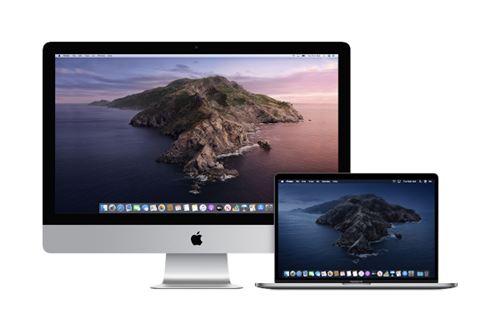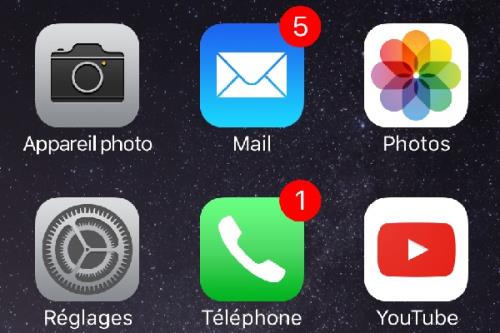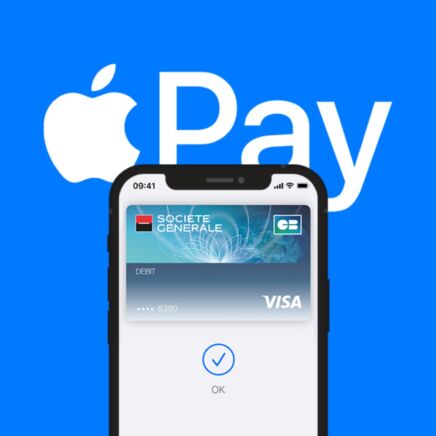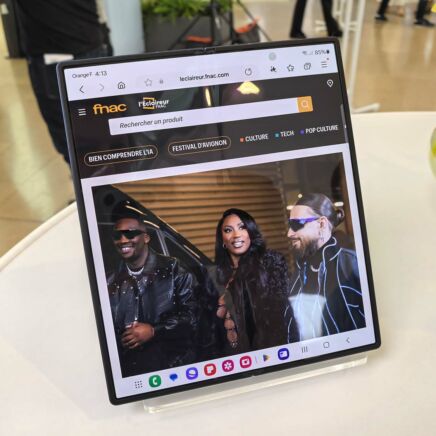Vous rencontrez des problèmes avec votre iPhone, vous changez de modèle ou bien vous souhaitez le nettoyer… Je vais vous expliquer pas à pas comment sauvegarder et restaurer votre smartphone Apple.
Il peut arriver qu’on rencontre des problèmes avec son iPhone. Il y a alors 2 types d’utilisateurs. Le premier, qui est un élève modèle qui fait ses sauvegardes régulièrement et le second, qui ne fait jamais ses sauvegardes par manque de temps ou tout simplement qu’il ne sait pas comment faire.
Dans un premier temps, nous allons effectuer une sauvegarde de l’ensemble de votre iPhone. Ce qui comprend les appels, les SMS, les réglages, les photos, la configuration de vos boites mails et de vos applications. Puis je vous dirai comment réinstaller et restaurer votre sauvegarde dans votre iPhone.
Qu’est-ce que la restauration d’un iPhone ?
C’est très simple, la restauration d’un iPhone correspond tout simplement à la remise à zéro de votre iPhone, pour retourner à un pont de sauvegarde. Ne pas confondre avec la réinitialisation, qui elle, va venir supprimer totalement vos données, sans sauvegarde.
Pourquoi restaurer un iPhone ?
Plusieurs raisons peuvent justifier la restauration de votre iPhone:
-
Réparer un iPhone lent : certaines données peuvent s’accumuler sur votre iPhone et par conséquent, ralentir son fonctionnement, la restauration de votre téléphone peut résoudre ce problème
-
Envoi en SAV : lors de l’envoi de votre iPhone en service après vente Fnac, il peut vous être demandé de restaurer votre smartphone.
-
Vente de votre iPhone.
La restauration peut se faire directement depuis l’iPhone avec iCloud, ou à l’aide d’un pc ou un mac avec iTunes.
Restaurer son iPhone à partir d’iCloud
Première étape : sauvegarder l’iPhone
Lors de la restauration, la sauvegarde va être très importante, si vous souhaitez éviter de perdre vos données, elle est inévitable, c’est comme une sorte de « checkpoint ».
- Pour sauvegarder votre iPhone depuis iCloud, je vous invite à vous rendre dans les réglages de votre iPhone, puis aller sur l’espace iCloud, comme indiqué sur l’image.
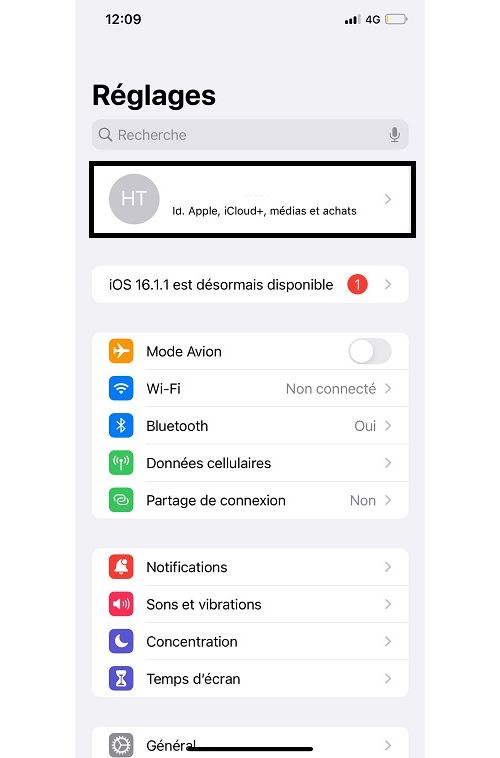
- Allez sur iCloud
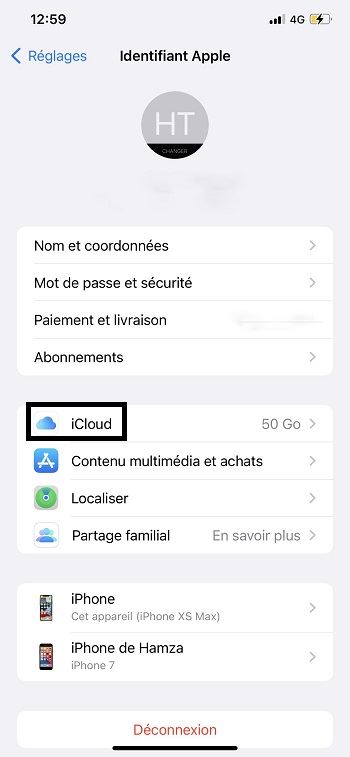
- Maintenant, appuyez sur Sauvegarde iCloud
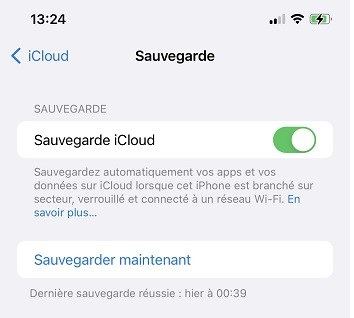
Vous voilà maintenant sur la page de sauvegarde, si la case Sauvegarde iCloud est cochée, vos données sont sauvegardées automatiquement ; sinon, vous pouvez forcer la sauvegarde en appuyant sur « Sauvegarder maintenant« . Veillez également à bien vérifier la date de la dernière sauvegarde pour récupérer vos données les plus récentes.
Deuxième étape: restaurer l’iPhone
Pour restaurer votre iPhone depuis une sauvegarde iCloud, il vous faut effacer tout le contenu de l’iPhone. Pour ce faire, rendez-vous dans les réglages => général => réinitialiser, puis effacer contenu et réglages, votre iPhone et alors entièrement remis à zéro.
Ensuite, c’est la mise en route de l’iPhone comme lors de sa première utilisation. Sur le menu Apps et données, il vous suffit d’appuyer sur Restaurer à partir d’ iCloud et de choisir la dernière sauvegarde (ou celle de votre choix).
Restaurer et sauvegarder un iPhone avec un ordinateur
Si vous souhaitez faire votre sauvegarde en local, vous pourrez le faire depuis un ordinateur, avec iTunes.
Par défaut, iTunes, est déjà installé sur les Mac, pour les PC Windows, il faudra l’installer depuis le Windows Store.
- Branchez votre iPhone à votre ordinateur, ce dernier reconnaît alors votre iPhone.
- Cliquez sur l’image miniature de l’iPhone en haut à gauche, vous vous retrouvez dans l’onglet résumé. Sauvegardez votre iPhone en cliquant sur « Sauvegarder maintenant« .Pour vérifier que la sauvegarde a bien été faite, aller dans l’onglet « Sauvegardes« , vous avez l’information « Dernière sauvegarde« .
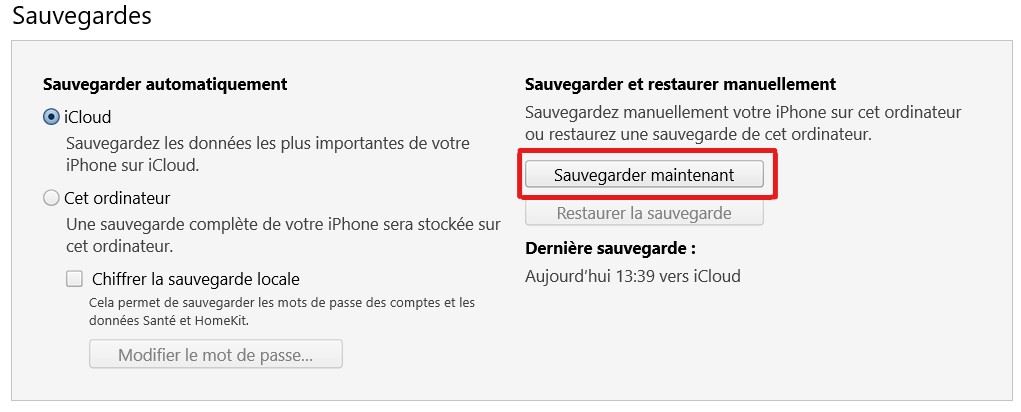
Voilà, votre sauvegarde est terminée,vous allez pouvoir lancer la restauration de votre iPhone. Pour le faire, on reste dans l’onglet « Résumé« . Dans les informations de votre iPhone, cliquez sur « Restaurer l’iPhone… » puis patientez. Suivez les étapes à l’écran.
Lorsque le message vous indique que votre iPhone redémarre, cela signifie que la restauration est terminée. Au redémarrage de votre iPhone, il est comme neuf, charge à vous de le paramétrer.